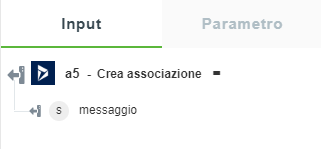Crea associazione
Un tipo di associazione è il componente fondamentale per la descrizione delle relazioni in Entity Data Model (EDM). In un modello concettuale un'associazione rappresenta una relazione tra due tipi di entità, come un cliente e un ordine. In un'applicazione un'istanza di un'associazione rappresenta un'associazione specifica, come quella tra un'istanza di un cliente e un'istanza di un ordine. Le istanze di associazione sono raggruppate logicamente in un insieme di associazioni.
Una definizione di associazione contiene le informazioni seguenti.
• Un nome univoco (obbligatorio).
• Due estremità dell'associazione, una per ogni tipo di entità nella relazione (obbligatorio)
|
|
Un'associazione non può rappresentare una relazione tra più di due tipi di entità. Un'associazione può, tuttavia, definire una relazione personale specificando lo stesso tipo di entità per ciascuna delle rispettive estremità.
|
• Un vincolo di integrità dei riferimenti (facoltativo)
Ciascuna estremità deve specificare una molteplicità di estremità di associazione che indica il numero di istanze del tipo di entità che possono trovarsi a un'estremità dell'associazione. Una molteplicità di estremità di associazione può avere valore uno (1), zero o uno (0..1) o molti (*). È possibile accedere alle istanze del tipo di entità a un'estremità di un'associazione tramite le proprietà di navigazione o le chiavi esterne, se sono esposte su un tipo di entità.
Utilizzare questa azione per creare associazioni tra due tipi di entità.
Utilizzo dell'azione Crea associazione
Per utilizzare questa azione nel workflow, connetterla a ThingWorx Flow. Per connettersi al flusso, attenersi alla procedura descritta di seguito.
1. Trascinare l'azione Crea associazione presente in Dynamics 365 CRM nell'area di lavoro, posizionare il puntatore del mouse sull'azione, quindi fare clic su  o fare doppio clic sull'azione. Viene visualizzata la finestra di azione Crea associazione.
o fare doppio clic sull'azione. Viene visualizzata la finestra di azione Crea associazione.

2. Se necessario, modificare il nome dell'etichetta. Per default, il nome dell'etichetta corrisponde al nome dell'azione.
3. Per informazioni sull'aggiunta di una nuova autorizzazione, fare riferimento alla sezione
Autorizzazione di Dynamics 365 CRM nell'argomento Connettore Dynamics 365 CRM.
Se in precedenza è stata aggiunta un'autorizzazione per Dynamics 365 CRM, selezionare un'autorizzazione dall'elenco. |
4. Nel campo Seleziona insieme di entità selezionare un insieme di entità dall'elenco.
5. Nel campo ID entità immettere l'ID dell'entità.
6. Nel campo Seleziona associazione selezionare l'associazione richiesta dall'elenco.
Il modulo di input cambia se un record di entità è associato a molti record di entità correlati.
7. Immettere i dettagli dell'associazione selezionata, quindi fare clic su Fine.
Schema di output
Lo schema di output dell'azione Crea associazione restituisce un attributo di messaggio. Per un esempio dello schema di output per l'insieme di entità Account dell'azione Crea associazione, vedere la figura seguente: